ウェブサイトを構築する際、多くの選択肢がありますが、その中でLaravelは特に人気の高いフレームワークの一つです。Laravelは、洗練された構造と豊富な機能を持ち、開発者にとって効率的かつ柔軟な開発環境を提供します。しかし、初心者にとってはその機能の豊富さが逆にハードルに感じることもあります。そこで今回は、Laravelテンプレートを活用した、初心者でも簡単に始められるウェブサイト構築の方法を詳しく解説します。これを読めば、初めての方でもスムーズにLaravelを使った開発を始めることができるでしょう。
Laravelとは?
まずはLaravelについて簡単に紹介します。Laravelは、PHPで書かれたオープンソースのフルスタックフレームワークです。多くの開発者から支持される理由の一つに、そのモジュール性とコードの簡潔さがあります。Laravelは、MVC(Model-View-Controller)デザインパターンを採用しており、コードを整理しやすく、保守性を高めてくれるのです。また、認証、ルート、セッション、キャッシュといった機能がすぐに利用でき、開発の初期段階から強力な機能を提供します。
プロジェクトの準備
ウェブサイトを構築する第一歩は、開発環境を整えることです。ここではLaravelを動かすために必要な準備について説明します。
PHPとComposerのインストール
Laravelを使用するにはPHPが必要です。また、ComposerはLaravelのインストールを簡単にしてくれるパッケージ管理ツールです。
-
PHPのインストール:
バージョン8.0以上のPHPをインストールしてください。MacOSやLinuxを使っている場合は、ターミナルを使って簡単にインストールできます。WindowsユーザーはPHPの公式サイトから最新バージョンをダウンロードし、インストールしてください。 -
Composerのインストール:
Composerの公式サイトからインストーラーをダウンロードし、PCにインストールします。インストール後、ターミナルでcomposer -vと入力することでComposerのバージョンを確認できます。これでComposerが正しくインストールされているか確かめられます。
Laravelプロジェクトの作成
準備が整ったところで、Laravelプロジェクトを作成します。
-
ターミナルで対象となるディレクトリを作成し、そのディレクトリに移動します。
mkdir laravel-project cd laravel-project -
Composerを使ってLaravelをインストールします。
composer create-project --prefer-dist laravel/laravel project-nameここで
project-nameはあなたのプロジェクトの名前に置き換えてください。 -
インストールが完了したら、Laravelのサーバーを起動します。
php artisan serveサーバーが起動し、「http://localhost:8000」で動作しているウェブサイトにアクセスできます。
テンプレートの利用
Laravelでのウェブ開発をさらに効率よく進めるために、テンプレートを利用することができます。ここでは、人気のあるいくつかのテンプレートを紹介し、それらがどのように私たちを助けてくれるのかを解説します。
Bladeテンプレートエンジン
Laravelには「Blade」という強力なテンプレートエンジンが組み込まれています。Bladeを使うことで、再利用可能なコードの作成や、ビューの柔軟な設計が可能になります。
簡単なBladeテンプレートの例
Bladeテンプレートは、ビューにblade.phpという拡張子を持たせることで作成されます。以下は、簡単なBladeテンプレートの例です。
ファイル: resources/views/welcome.blade.php
<!DOCTYPE html>
<html>
<head>
<title>Laravel Blade Template</title>
</head>
<body>
<h1>Welcome to Laravel!</h1>
<p>This is rendered using a Blade template.</p>
</body>
</html>
このファイルを表示するために、ルートを定義する必要があります。
ルートファイル: routes/web.php
Route::get('/', function () {
return view('welcome');
});
こうすることで、訪問者がサイトのルートにアクセスしたときにwelcome.blade.phpファイルを表示することができます。
AdminLTEなどのUIテンプレート
Laravelでは、Bladeテンプレートを使うだけでなく、管理画面などのUIを提供するテンプレートも活用できます。代表的なものにAdminLTEがあります。AdminLTEは、レスポンシブで美しいダッシュボードテンプレートを提供し、開発者が管理画面を迅速に構築するのに役立ちます。
AdminLTEの導入例
ここでは簡単にAdminLTEを導入する方法を紹介します。
-
AdminLTEをパブリックディレクトリに配置します。これは、Node.jsとNPMを使用してインストールすることもできます。
-
リソース(CSS/JS)ファイルを
publicディレクトリに配置します。 -
Bladeテンプレート内で必要なリソースを参照し、管理画面の外観を設定します。
<!DOCTYPE html>
<html>
<head>
<link rel="stylesheet" href="{{ asset('css/adminlte.min.css') }}">
</head>
<body>
<div class="wrapper">
<!-- Main content here -->
</div>
<!-- Include JS -->
<script src="{{ asset('js/adminlte.min.js') }}"></script>
</body>
</html>
このようにすることで、簡単に美しい管理画面を構築することができます。
展開とデプロイ
開発が完了したら、次に考えるべきはデプロイです。Laravelで開発したウェブサイトを本番環境に展開する方法を見ていきましょう。
デプロイの流れ
-
ホスティングサービスの選択:
HerokuやAWSなどのホスティングサービスから選択します。どのサービスを選ぶかによって利用可能な機能やデプロイの流れが異なるため、プロジェクトに適したものを選びます。 -
環境ファイルの設定:
環境変数を設定するために.envファイルを編集します。このファイルにはデータベースの接続情報やアプリケーションの設定情報が含まれています。 -
資産の最適化:
コマンドラインから次のコマンドを実行し、資産の最適化を行います。php artisan optimize -
サーバーへのプッシュ:
gitを使ってソースコードをリモートリポジトリにプッシュし、そのリポジトリをホスティングプラットフォームに連携します。
最後に
Laravelを使ったウェブサイトの構築は、まずは基本的なセットアップから始まり、徐々にテンプレートやビューのカスタマイズに入っていきます。最初は戸惑うこともあるかもしれませんが、手順を踏んで進めていけば、初心者でも十分に扱えるようになります。テンプレートの活用は、開発の効率を飛躍的に向上させる手段ですので、ぜひ役立ててみてください。そして最後には、肝心の展開・デプロイを忘れずに行い、実際のユーザーにサービスを提供しましょう。Laravelの機能を最大限に活用し、素晴らしいウェブ体験を創り上げてください。
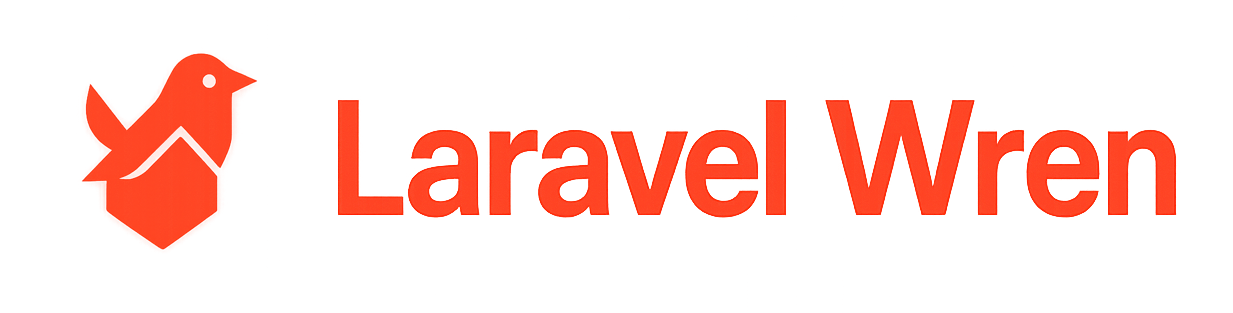


コメント